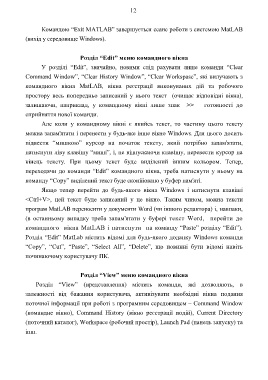Page 11 - 363_
P. 11
12
Командою “Exit MATLAB” завершується сеанс роботи з системою MatLAB
(вихід у середовище Windows).
Розділ “Edit” меню командного вікна
У розділі “Edit”, звичайно, новими слід рахувати лише команди “Clear
Command Window”, “Clear History Window”, “Clear Workspase”, які вилучають з
командного вікна MatLAB, вікна реєстрації виконуваних дій та робочого
простору весь попередньо записаний у нього текст (очищає відповідні вікна),
залишаючи, наприклад, у командному вікні лише знак >> готовності до
сприйняття нової команди.
Але коли у командному вікні є якийсь текст, то частину цього тексту
можна запам'ятати і перенести у будь-яке інше вікно Windows. Для цього досить
підвести “мишкою” курсор на початок тексту, який потрібно запам'ятати,
натиснути ліву клавішу “миші”, і, не відпускаючи клавішу, перевести курсор на
кінець тексту. При цьому текст буде виділений іншим кольором. Тепер,
переходячи до команди “Edit” командного вікна, треба натиснути у ньому на
команду “Copy” виділений текст буде скопійовано у буфер пам'яті.
Якщо тепер перейти до будь-якого вікна Windows i натиснути клавіші
<Ctrl+V>, цей текст буде записаний у це вікно. Таким чином, можна тексти
програм MatLAB переносити у документи Word (чи іншого редактора) і, навпаки,
(в останньому випадку треба запам'ятати у буфері текст Word, перейти до
командного вікна MatLAB і натиснути на команду “Paste” розділу “Edit”).
Розділ “Edit” MatLab містить відомі для будь-якого доданку Windows команди
“Copy”, “Cut”, “Paste”, “Select All”, “Delete”, що повинні бути відомі навіть
починаючому користувачу ПК.
Розділ “View” меню командного вікна
Розділ “View” (представлення) містить команди, які дозволяють, в
залежності від бажання користувача, активізувати необхідні вікна подання
поточної інформації при роботі з програмним середовищем – Command Window
(командне вікно), Command History (вікно реєстрації подій), Current Directory
(поточний каталог), Workspace (робочий простір), Launch Pad (панель запуску) та
інш.